win11优化性能和运行速度的方法
- 分类:win11 发布时间: 2021年12月07日 09:33:00
已经有很多用户下载了win11系统开始体验了,在体验的过程中有网友反映在玩游戏的时候,win11的运行会有所减缓,影响玩游戏的体验,于是项给系统做个优化,但是不知道当前系统的优化如何设置,那么win11系统优化在哪呢,一起来看看win11如何优化性能的操作过程吧。
win11如何优化性能
一.关闭视觉体验
1.开始菜单,搜索高级。
2.点击结果查看高级系统设置。
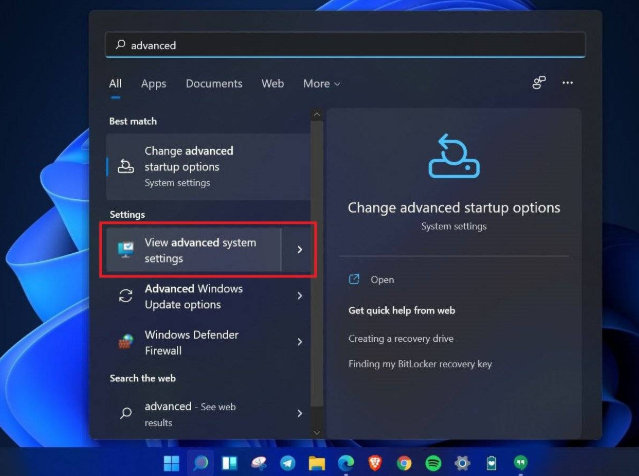
3.在此,设置单击性能。

4.在接下来的屏幕中,选择最优的性能调整。
5.在下列选项中选择“显示缩略图而非图标”和“平滑屏幕边沿”的框。
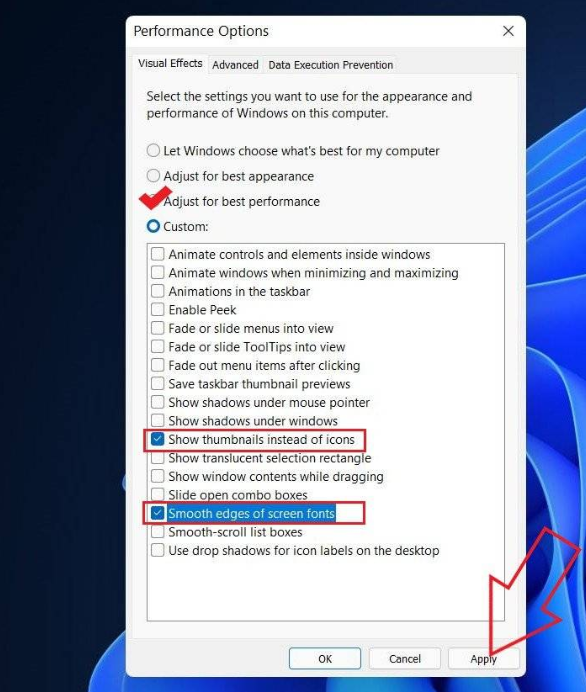
6.最后单击应用,然后点击确定。
二.开启性能电源计划
1.打开菜单,搜索电源计划,单击选择电源计划。

2.点击页面侧栏中的“创建电源计划”,选择高性能,然后根据屏幕指示手动添加。
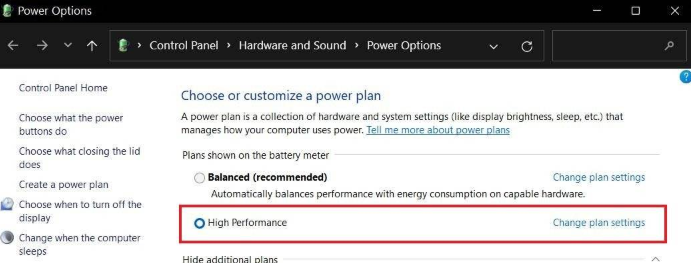
3.点击更改计划设置,然后找到更改高级电源设置选项。

4.本页转到处理器电源管理,并确保最高和最小化处理器状态为100%。
三.禁用应用程序的启动
1.打开计算机上的设置,然后从侧栏选择一个应用。
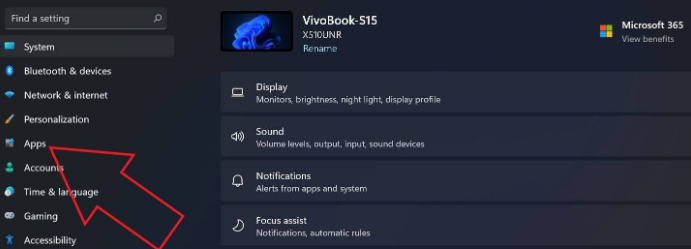
2.在这里,选择启动。
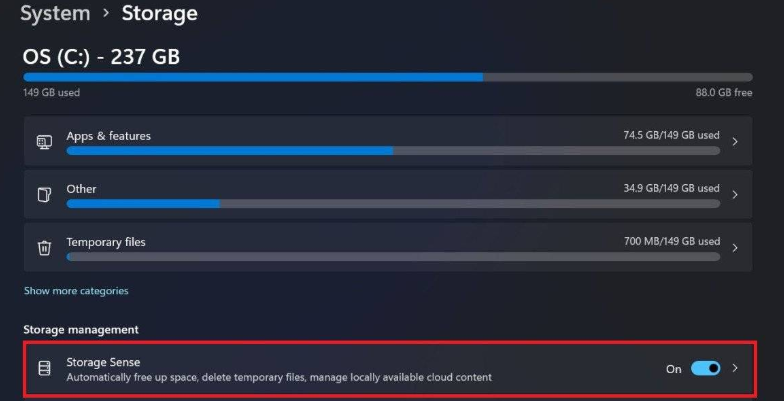
3.下一页禁止不想自动启动的应用。
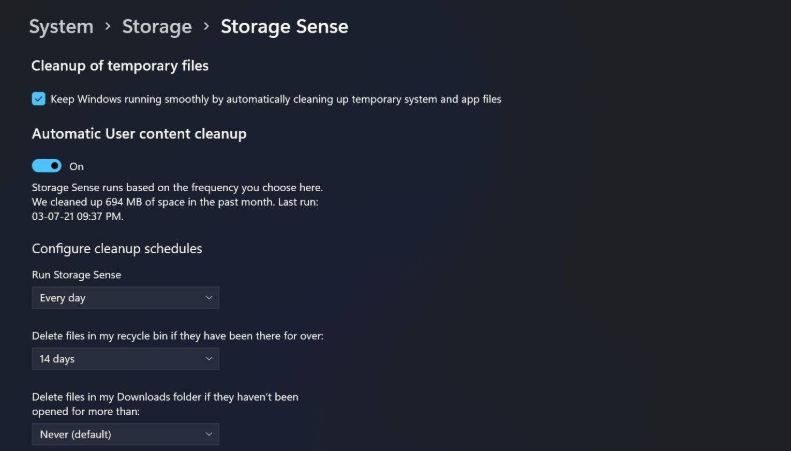
通过以上三种方法我们可以让win11优化到想要的效果当中,当玩游戏卡时不妨去试试吧。
猜您喜欢
- win11怎么升级正式版系统使用..2022/05/30
- 教大家win11新电脑怎么分盘2021/09/10
- win11没有推送怎么更新的教程..2022/01/21
- win11右键卡死的解决教程2022/03/23
- 联想拯救者windows11有必要升级吗..2021/12/13
- win11电脑风扇声音大怎么办2021/12/03
相关推荐
- windows11u盘安装教程-如何使用U盘重.. 2022-01-11
- win11遇到问题重启 2022-03-10
- win11系统分区方法介绍 2021-12-28
- 解答电脑安装win11会清空c盘吗.. 2021-09-23
- win11 c4d怎么安装的教程 2022-02-11
- win11重装win10失败怎么办的解决教程.. 2021-12-19


